
想在觀看 Disney+ 上的 4K 影片可以用這三個方法試試!
近期討論度超高的 Disney+ 有支援 4K、HDR、IMAX Enhanced、Dolby Vision、Dolby Atmos 等影音規格,不過如果想在 Disney+ 上看 4K 影片的話,則需要留意你使用的裝置和你想看的那部影片是否有支援 4K,這篇文章幫大家整理了三種在 Disney+ 上看 4K 影片的方法,一起來看看吧
Disney+ 在不同裝置上的畫質限制
在正文開始之前,還是要先和大家說說,用不同裝置來觀看 Disney+,在畫質上也會因為裝置不同而受到限制,像是手機、平板(iOS/Android)、電腦網頁和遊戲主機的畫質都只支援 1080p,所以即使你家的電視有支援到 4K 的解析度,但你是用 Xbox 來看 Disney+ 的話,最多就只能觀看 HD 畫質的影片,無法真的以 4K 的超高畫質來播放
▼以有支援 4K 的智慧電視開啟 Disney+,就會在有支援 4K 的電影《尚氣與十環傳奇》中看到「4K ULTRA HD」、「Dolby Vision」等影音規格的選項
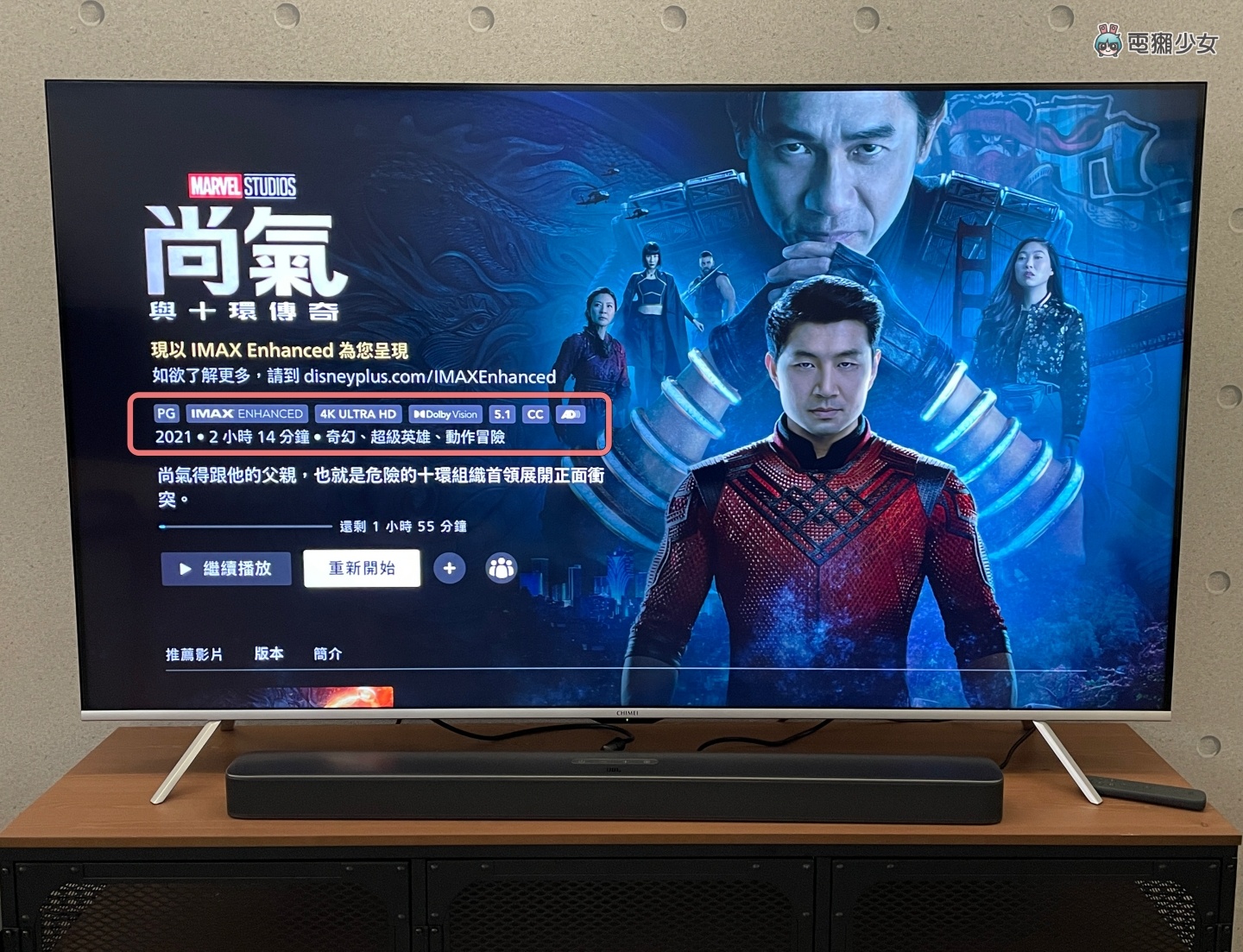
▼若改用電腦開 Safari 來看《尚氣與十環傳奇》的話,畫質最高就只會支援 1080p,雖然是同一部電影,但用不同的裝置觀看,畫質也會有不一樣的限制
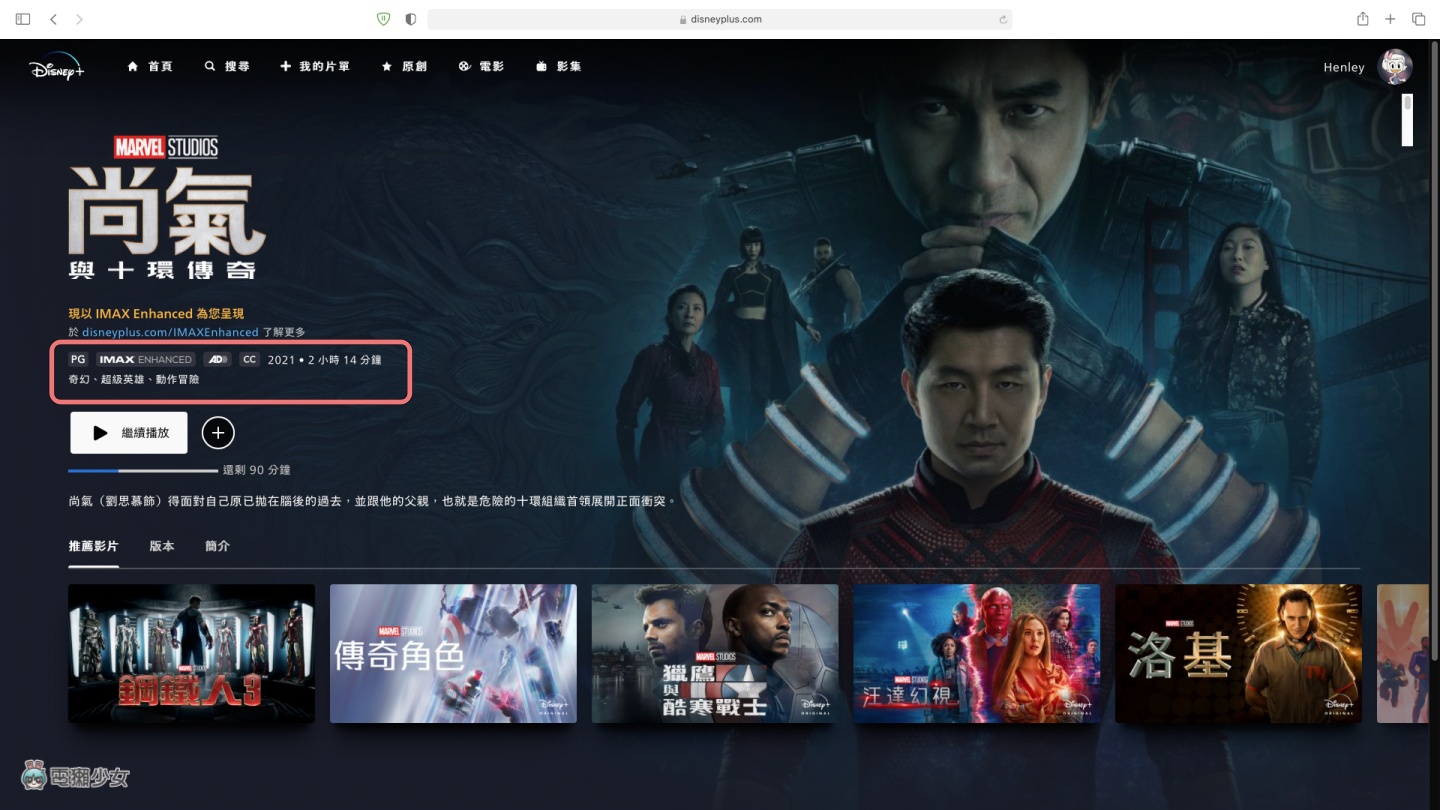
方法一:在有支援 Disney+ 的智慧電視上觀看
第一個方法最簡單也最直接,就是如果家裡有 4K 智慧電視的話,只要直接在智慧電視上下載 Disney+,登入帳號後就能觀看 4K 影片了
大家可以在「電影」和「影集」的頁面中選取「超高畫質和 HDR」的欄位,點進去後就能在看到許多 4K 影片,選擇一部想看的電影或影集,就能直接觀賞



方法二:使用有支援 Chromecast 或 AirPlay 的電視觀看
第二個方法,就是可以透過有支援 Chromecast 或 AirPlay 的電視,再從手機或電腦用 Chromecast 或 AirPlay 投放畫面來播放 4K 的高畫質內容
▼下面以 AirPlay 為例,首先先在手機上播放你想看的影片,然後點擊畫面右上方的 AirPlay 圖示
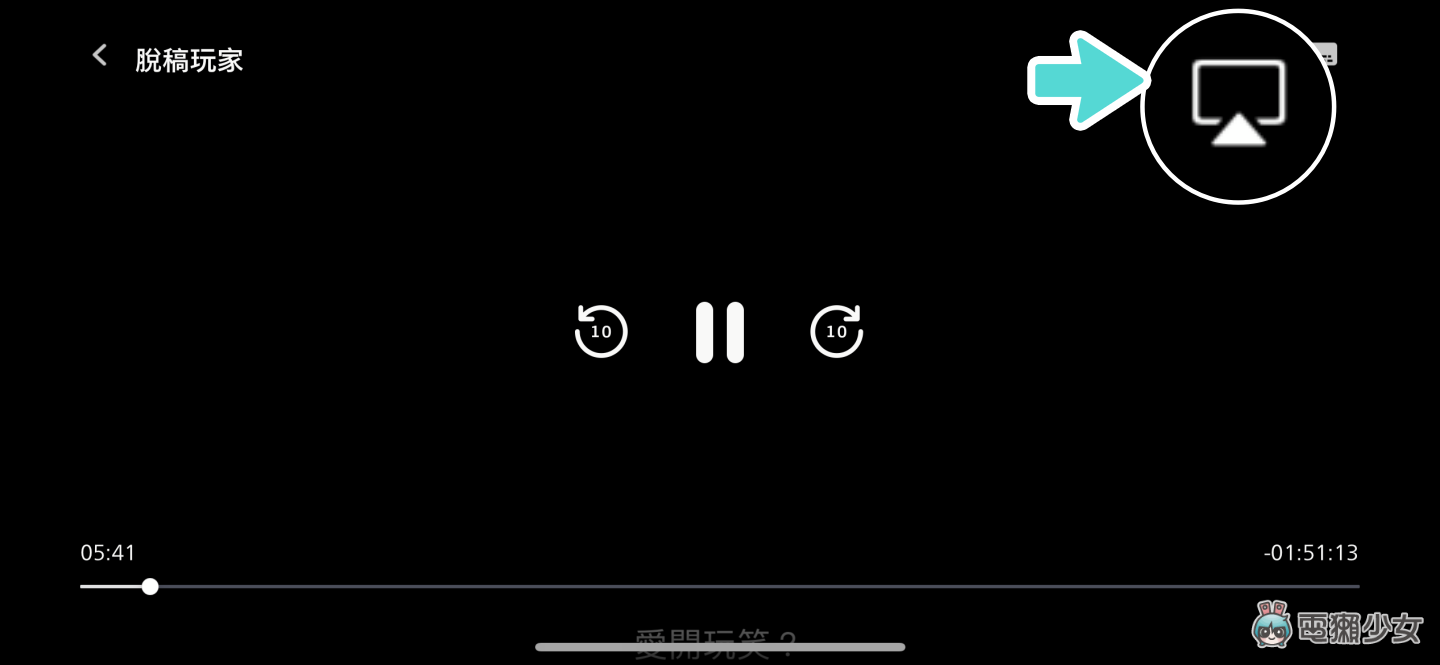
▼再來選擇投放到電視。要注意手機與電視必須連接至同一個 Wi-Fi,且確定電視已開啟 AirPlay 功能後才會投放成功
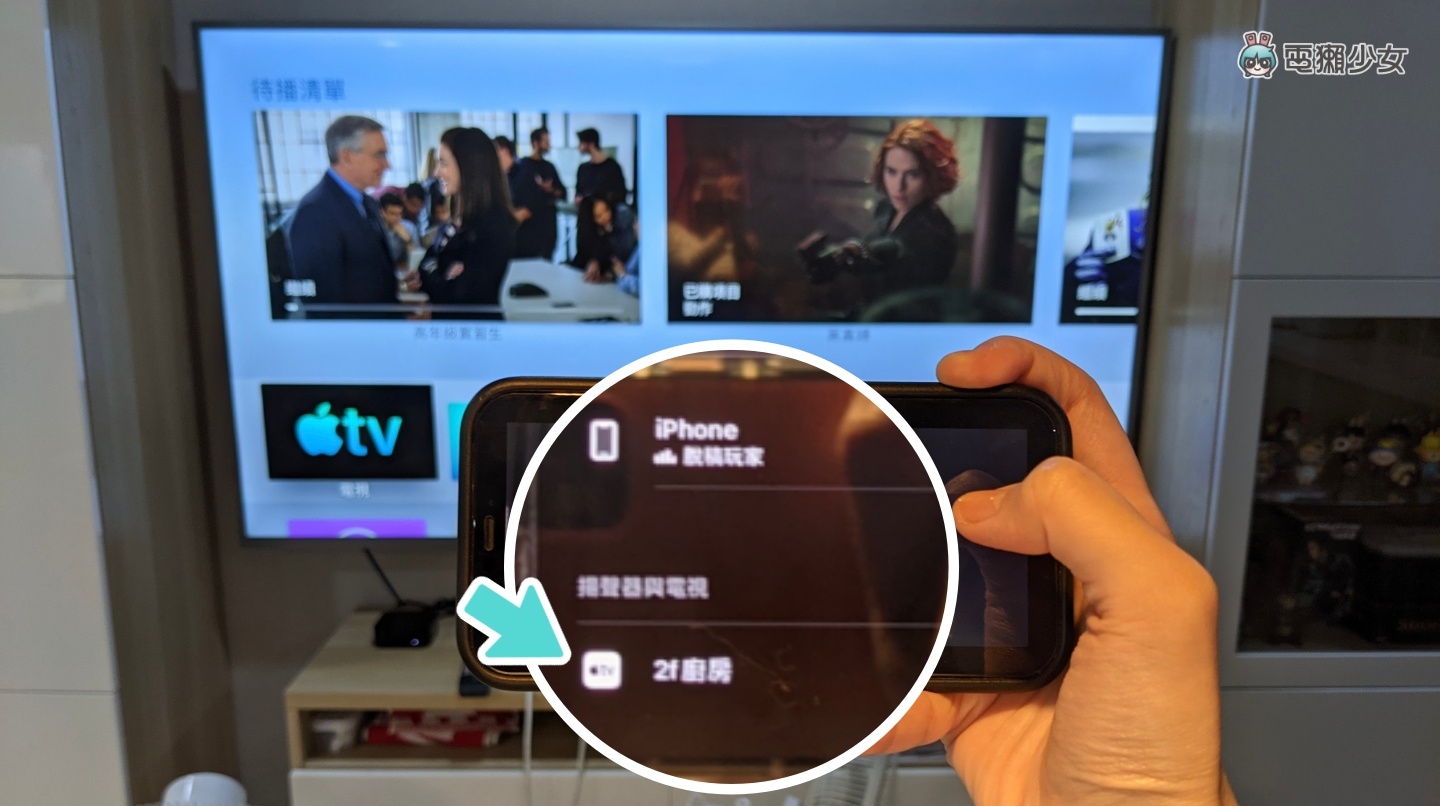
▼接著就能夠以 4K 的畫質來觀看電影了!

方法三:透過有支援 4K 的電視盒來看
最後一個方法就是可以透過有支援 4K 解析度的電視盒!那在選購前,也可以留意產品是否有通過 Android TV 的認證,如果你是選擇有經過 Android TV 授權的產品,就能從 Google Play 商店下載各種軟體,再來就是如果產品有經過 Disney+ 官方授權,並且有支援這台電視盒的話,就能直接用它來看 4K 的高畫質影片了,至於怎麼挑選電視盒,我們之前也有做過相關的教學文章和影片,就再提供給有興趣的獺友們參考參考囉
小結
其實 4K 除了在觀看電影或影集時,能提供更好的畫質,也可以呈現出更高的色彩深度和亮度,黑色的部分會更深,淺色的地方也會看起來更亮白,整體的色域會更寬廣,最後也提醒大家,如果想要成功播放 4K 影片的話,會需要連上穩定的 Wi-Fi(網速至少需 20 Mbps ),才能有比較流暢的觀影體驗,以上三個用 Disney+ 觀看 4K 影片的教學,大家如果週末想在家看 Disney+ 的 4K 影片可以學起來試試!
《原文刊登於合作媒體電獺少女,聯合新聞網獲授權轉載。》
訂閱《科技玩家》YouTube頻道!
💡 追新聞》》在Google News按下追蹤,科技玩家好文不漏接!
📢 快檢查千萬大獎!蘋果App Store發票不會自動兌獎 1動作增加中獎機會
📢 CES 2026/掃地機器人最大問題解決!石頭科技Saros Rover會爬樓梯 透天也能用
📢 真的不是人?他用中國AI改程式碼 人工智慧竟「氣炸」:滾
📢 蘋果2026年3款iPad系列新品齊發!傳聞亮點整理 這款「超大有感升級」
📢 Google Gemini AI訂閱省錢大招!舊帳號可用、5人共用每月54元
📢 奢華Game Boy來了!Pocket VERT掌機有「鑽石切割」按鍵+觸控 定價嚇死人




































